Подключение клавиатуры к телевизору значительно повышает удобство работы с ним, позволяя быстрее набирать текст, упрощая навигацию и улучшая функциональность. Вместо того чтобы кропотливо набирать каждую букву с помощью пульта дистанционного управления, клавиатура обеспечивает беспрепятственный поиск, ввод текста и даже игры на смарт-ТВ. Независимо от того, предпочитаете ли вы проводное подключение или беспроводную настройку, в этом руководстве вы узнаете, как обеспечить беспроблемную интеграцию.
Типы клавиатур
Прежде чем приступить к процессу настройки, важно знать, какие типы клавиатур существуют и какая из них лучше всего подходит для вашего телевизора. Две основные категории – проводные и беспроводные. Проводные клавиатуры подключаются к телевизору напрямую через USB-порт, обеспечивая простое подключение и работу без необходимости использования батареек или зарядки. Зачастую это самый простой и надежный вариант, особенно для тех, кто предпочитает стабильное соединение без помех.
С другой стороны, беспроводные клавиатуры обеспечивают гибкость удаленного использования без проблем с кабелями. Они бывают двух видов: Bluetooth и RF (радиочастотные). Bluetooth-клавиатуры подключаются к телевизору через Bluetooth, что позволяет не загромождать пространство, однако они требуют регулярной зарядки или замены батарей. RF-клавиатуры, в свою очередь, используют USB-ключ для связи с телевизором, что делает их отличным вариантом, если ваш телевизор не поддерживает Bluetooth, но имеет доступные USB-порты.
Проверка совместимости
Перед покупкой клавиатуры необходимо убедиться, что она будет работать с вашим телевизором. Совместимость является ключевым фактором, поскольку не все телевизоры поддерживают все типы клавиатур.
Совместимость с телевизором
Для большинства смарт-телевизоров подключение клавиатуры не составит труда. Современные смарт-телевизоры обычно оснащены портами USB и функцией Bluetooth, что делает их совместимыми как с проводными, так и с беспроводными клавиатурами. Однако всегда полезно проверить технические характеристики телевизора, чтобы убедиться в его совместимости с внешними устройствами ввода.
Если вы используете потоковое устройство, например Roku, Amazon Fire Stick или Apple TV, совместимость может быть разной. Эти устройства часто поддерживают клавиатуры, но для их подключения могут потребоваться дополнительные шаги или специальные модели, которые идеально подходят для их платформы. Прояснить ситуацию можно, обратившись к руководству пользователя или на сайт производителя.
Совместимость клавиатуры
Выбирая клавиатуру, убедитесь, что она совместима с операционной системой вашего телевизора. Некоторые клавиатуры разработаны специально для определенных платформ ОС, таких как Android, Windows или Apple. Кроме того, если вы выбираете клавиатуру Bluetooth, убедитесь, что ваш телевизор поддерживает необходимую версию Bluetooth.
Зачем нужно подключать клавиатуру к телевизору
Подключение клавиатуры к телевизору – это не просто удобство, оно может изменить то, как вы взаимодействуете с устройством. Если вы часто ищете контент, просматриваете веб-страницы или вводите данные для входа в систему на телевизоре, клавиатура поможет сделать эти задачи более быстрыми и менее утомительными.
Для любителей игр на смарт-ТВ клавиатура может обеспечить более точное управление, особенно в играх, требующих ввода текста или навигации по сложным меню. Она также повышает производительность, если вы используете телевизор для выполнения рабочих задач, таких как проверка электронной почты или редактирование документов. Для людей с ограниченными возможностями клавиатура может предложить более удобный способ навигации и управления телевизором по сравнению с ограниченной функциональностью стандартного пульта ДУ.
Подключение проводной клавиатуры
Если вы выбрали проводную клавиатуру, процесс настройки обычно проходит быстро и легко. Проводные клавиатуры подключаются через порт USB, что делает их решением «подключи и работай».
- Подключение USB.
Чтобы подключить проводную клавиатуру, начните с поиска USB-порта на телевизоре. Обычно он находится на боковой или задней панели устройства. Определив порт, просто подключите клавиатуру к телевизору. В большинстве случаев телевизор автоматически обнаружит клавиатуру, и вы сможете сразу же приступить к ее использованию. Однако если клавиатура не распознается сразу, вам может потребоваться перейти в меню настроек и вручную выбрать устройство ввода.
- Настройка.
После подключения клавиатуры вам может потребоваться настроить несколько параметров для обеспечения оптимальной производительности. Начните с проверки языковых настроек, чтобы убедиться, что клавиатура настроена на предпочтительный язык. Кроме того, некоторые телевизоры позволяют настраивать сопоставление клавиш, что дает возможность назначать определенные функции определенным клавишам. Это может быть особенно полезно для повышения удобства использования телевизора в соответствии с вашими личными предпочтениями.
Подключение беспроводной клавиатуры
Для тех, кто предпочитает отсутствие беспорядка, беспроводная клавиатура обеспечивает гибкость и простоту использования. Однако процесс подключения немного отличается в зависимости от того, используете ли вы Bluetooth-клавиатуру или RF-клавиатуру.
- Клавиатура Bluetooth
Чтобы подключить клавиатуру Bluetooth, сначала нужно включить Bluetooth на телевизоре. Обычно это можно сделать через меню настроек. После активации Bluetooth переведите клавиатуру в режим сопряжения. Этот процесс зависит от марки и модели, поэтому обратитесь к руководству по эксплуатации клавиатуры за конкретными инструкциями. После того как клавиатура перейдет в режим сопряжения, на экране телевизора должен появиться список доступных устройств. Выберите клавиатуру из списка, и процесс сопряжения завершится автоматически. После сопряжения стоит проверить клавиатуру, чтобы убедиться в ее работоспособности.
- Радиочастотная клавиатура
Подключить радиочастотную клавиатуру зачастую просто: вставьте USB-ключ в USB-порт телевизора. Подключив донгл, включите клавиатуру, и она подключится автоматически. Как и в случае с клавиатурой Bluetooth, рекомендуется провести быстрый тест, чтобы убедиться, что все функции работают правильно.
Устранение распространенных проблем
Хотя подключение клавиатуры к телевизору – процесс в целом несложный, вы можете столкнуться с несколькими трудностями на этом пути. К распространенным проблемам относятся нераспознавание телевизором клавиатуры, задержка ввода или неправильное сопоставление клавиш.
- Если телевизор не обнаруживает клавиатуру, попробуйте переключиться на другой USB-порт или повторно установить соединение Bluetooth.
- Для беспроводных клавиатур убедитесь, что батареи заряжены или заменены, так как низкий уровень заряда может привести к задержкам или разрыву соединения.
- Если клавиатура не отвечает на запросы, проверьте язык и параметры ввода на телевизоре, чтобы убедиться, что все настроено правильно.
Советы по оптимальному использованию
После подключения клавиатуры есть несколько советов, которые помогут вам получить максимальную отдачу от ее использования. Регулярно чистите клавиатуру, чтобы пыль и мусор не влияли на ее работу. Для беспроводных моделей следите за уровнем заряда батареи и имейте под рукой запасные батарейки, чтобы избежать перебоев в работе. Кроме того, если ваша клавиатура оснащена встроенным трекпадом, это может избавить вас от необходимости использовать отдельную мышь, что еще больше упростит вашу работу.
Заключение
Подключение клавиатуры к телевизору может значительно улучшить ваши впечатления, упростив поиск контента, навигацию по приложениям и даже игры. Независимо от того, какую модель вы выберете – проводную или беспроводную, – убедитесь, что клавиатура совместима с телевизором и отвечает вашим потребностям.
Тем, кто хочет усовершенствовать систему домашних развлечений, стоит обратить внимание на Duna HD TV-102. Эта универсальная приставка поддерживает различные варианты ввода, включая клавиатуры, что делает ее отличным дополнением к любому телевизору. Вы можете приобрести ее на нашем сайте.